Informations préliminaires

Avant d'entrer dans le vif du tutoriel, allons expliquer comment connecter une souris sans fil sans USB, il y a quelques informations préliminaires qu'il est de mon devoir de vous fournir pour vous vider l'esprit autant que possible et pour m'assurer que tout se passe dans le bon sens.
Comme je vous le disais au début du post, pour profiter d'une souris non filaire sans avoir recours à l'adaptateur USB il faut que celui-ci supporte la connectivité Bluetooth. Si votre souris est un radiofréquence, l'utilisation d'un récepteur spécial pour se connecter à l'ordinateur ou en tout cas à l'appareil de votre intérêt est indispensable.
En ce qui concerne Bluetooth, gardez à l'esprit que la plupart des ordinateur les productions plus récentes, notamment les ordinateurs portables mais aussi les ordinateurs de bureau, sont équipés d'un module interne capable de supporter la connectivité en question.
Si votre ordinateur n'a pas de module Bluetooth intégré, vous pouvez toujours y remédier facilement en utilisant un adaptateur à connecter en externe à l'un des ports USB libres du PC.
Voir l'offre sur AmazonEn ce qui concerne la smartphone et comprimé basé sur Android, le module Bluetooth est intégré sur tous les appareils, les plus récents ou non, c'est pourquoi il est toujours possible de connecter une souris Bluetooth sans difficultés particulières.
Dans le cas des appareils mobiles Apple, cependant, tout en prenant également en charge la connectivité Bluetooth, cela n'est possible que sur iPhone et sur iPad mis à jour pour iOS/iPadOS 13.4 ou version ultérieure.
Comment connecter une souris sans fil sans USB sur un ordinateur
Après avoir apporté les précisions nécessaires, entrons dans le vif du sujet et découvrons quelles sont les opérations exactes qui doivent être effectuées pour connecter une souris sans fil sans USB au ordinateur. Vous trouverez tout expliqué en détail juste en dessous, tant pour ce qui concerne Windows qu'en est-il de MacOS.
Windows
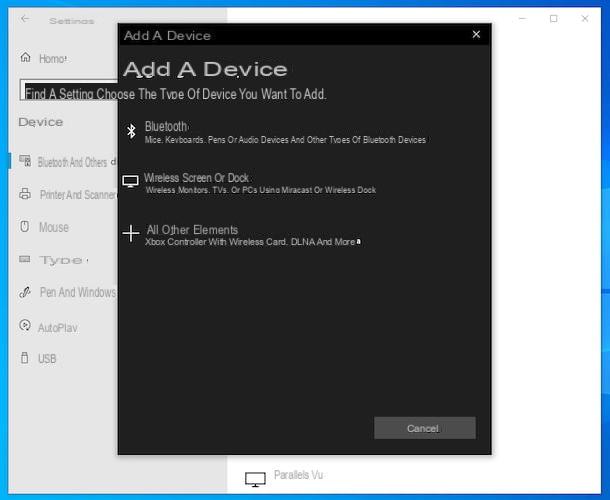
Si vous souhaitez connecter une souris sans fil à la vôtre PC en utilisant Bluetooth, la première chose que vous devez faire est d'allumer l'ordinateur (s'il est éteint) et d'activer l'utilisation de la connectivité en question sur celui-ci.
Pour ce faire, si vous utilisez fenêtres 10, cliquez sur l'icône dessin animé situé à côtéhorloge système (en bas à droite du barre des tâches) puis sur le bouton Bluetooth, de sorte qu'à partir de gris diventi coloré.
Après avoir réussi à activer Bluetooth sur votre ordinateur, allumez la souris en déplaçant vers le haut ON approprié interrupteur (généralement situé sous l'appareil). S'il y a un bouton d'appairage (vous pouvez le vérifier en consultant le manuel de la souris), appuyez également sur cette dernière pendant quelques secondes, jusqu'à ce que celle relative DEL ne commence pas à cligner des yeux.
Ensuite, cliquez sur Bouton Démarrer (celui avec le drapeau de fenêtres) que vous trouvez en bas à gauche du barre des tâches, sélectionnez l'icône de réglages (celui avec le roue dentée) dans le menu qui s'ouvre et, dans la fenêtre qui s'affiche sur le bureau, sélectionnez l'élément Appareils.
À ce stade, cliquez sur l'élément Bluetooth et autres appareils qui se trouve à gauche, appuyez sur le bouton Ajouter Bluetooth ou autre appareil, sélectionnez le libellé Bluetooth et attendre le nom de la souris apparaît dans la liste des appareils détectés. Enfin, cliquez sur le nom de l'appareil et sur le bouton relier.
Comme alternative à la procédure que je vous ai expliquée plus tôt ou si vous utilisez Windows 8.x/8 ou antérieur système d'exploitation, vous devriez pouvoir activer Bluetooth à partir du clavier de votre ordinateur en appuyant sur le bouton tasto approprié (celui avec le "B" stylisé), éventuellement avec la clé Fn, ou en déplaçant leinterrupteur en charge de la chose en position de marche. Pour plus de détails, je vous invite à consulter mon guide spécifiquement dédié à l'activation du Bluetooth sur votre PC.
Cliquez ensuite sur le Bouton Démarrer présent sur barre des tâches et sélectionnez le lien pour le Panneau de configuration présent en elle. Dans la fenêtre que vous verrez apparaître sur le bureau, cliquez sur l'élément Afficher les appareils et les imprimantes, puis appuyez sur le bouton Ajouter un appareil présent en haut, cliquez sur nom de la souris dans la nouvelle fenêtre qui s'ouvre et sur le bouton Avanti, afin de conclure la procédure.
Après avoir connecté avec succès la souris sans fil sans USB à votre ordinateur, vous pouvez enfin commencer à l'utiliser. Si vous le jugez nécessaire, vous pouvez également effectuer tous les réglages liés à l'utilisation de l'appareil. Au fenêtres 10 vous pouvez le faire en cliquant sur le Bouton Démarreren sélectionnant l'icône réglages dans la fenêtre qui s'ouvre, puis l'entrée Appareils, alors que Souris dans le menu latéral et en agissant sur les options sur le côté droit de l'écran.
Comme alternative à la procédure que je vous ai expliquée plus tôt ou si vous utilisez Windows 8.x/8 ou antérieur du système d'exploitation, vous pouvez gérer le fonctionnement de la souris en cliquant sur Bouton Démarreren sélectionnant le lien de la Panneau de configuration dans le menu qui s'ouvre, puis l'item Matériel et son et / ou Souris (selon le type d'affichage activé) et en agissant sur les options attachées à la fenêtre suivante qui s'ouvre.
Je précise également que certaines souris, notamment gamer, sont équipées de ,progiciel dédié à travers lequel il est possible de personnaliser davantage le fonctionnement du périphérique. Le logiciel en question est généralement inclus dans le coffret de vente de la souris, sous forme de disquette, ou peut être téléchargé sur le site Web du fabricant.
Gardez également à l'esprit que la procédure d'appairage de la souris à l'ordinateur doit être effectuée uniquement la première fois que vous connectez l'appareil. Ensuite, allumez simplement la souris et activez Bluetooth sur le PC pour vous assurer que les deux appareils se "reconnaissent" automatiquement.
MacOS
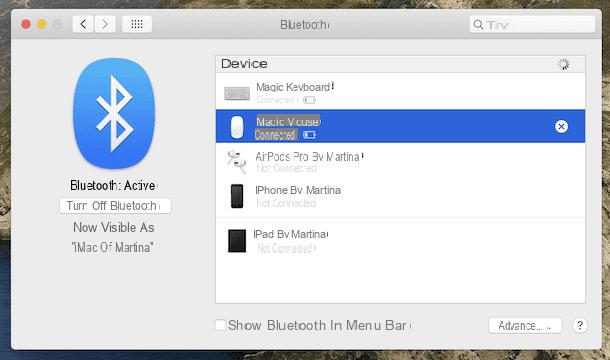
Si vous utilisez MacOS, pour connecter une souris sans fil sans USB, la première chose à faire est d'allumer le Mac (si vous ne l'avez pas déjà fait à l'avance) et de vous assurer que la connectivité Bluetooth est activée sur l'ordinateur.
Pour ce faire, cliquez sur leicône bluetooth (celui avec le "B" stylisé) présent dans la partie supérieure droite du barre de menu du Mac et, dans le menu qui s'ouvre, vérifiez que l'élément apparaît Bluetooth : actif. Si ce n'est pas le cas, vous pouvez activer le Bluetooth en sélectionnant l'option Activer le Bluetooth.
Si vous ne pouvez pas voir leicône bluetooth dans la barre de menu, faites ceci : cliquez sur l'icône Préférences de système (celui avec le roue dentée) situé sur barre de quai, sélectionnez la voix Bluetooth dans la fenêtre qui apparaît sur le bureau et cliquez sur le bouton Activer le Bluetooth présent à gauche. Pour activer l'affichage de l'icône Bluetooth dans la barre de menu, cochez plutôt la case à côté du libellé Afficher Bluetooth dans la barre de menu qui se trouve en bas.
Après avoir terminé ces étapes, allumez la souris en déplaçant vers le haut ON l'interrupteur approprié (généralement situé sous l'appareil). S'il y a un bouton d'appairage (vous pouvez le savoir en consultant le manuel de la souris), appuyez également sur cette dernière pendant quelques instants, jusqu'à ce que le DEL ne commence pas à cligner des yeux.
Après avoir terminé les étapes, retournez à la section Préférences Système> Bluetooth macOS, en procédant de la même manière que je l'ai indiqué précédemment, et attendez que la souris apparaisse dans la liste Appareils situé à droite. Lorsque vous le voyez, sélectionnez le nom, cliquez sur le bouton relier placé dans sa correspondance puis sur le bouton match.
Après avoir établi la connexion, vous pouvez enfin commencer à utiliser votre souris sans fil sur le Mac. Si vous le jugez nécessaire, je vous informe que vous pouvez également ajuster son fonctionnement selon vos préférences et vos besoins, en ouvrant toujours le Préférences de systèmeen cliquant sur l'article Souris sur l'écran concerné et en agissant sur les différentes options disponibles.
S'il y avait un disque d'installation avec le pack de vente de la souris sans fil que vous avez connectée à votre Mac, sachez que, très probablement, il y a un ,progiciel fourni par le fabricant pour gérer encore plus complètement l'appareil. C'est notamment le cas des souris gamer. Vous pouvez également télécharger le programme pour personnaliser le fonctionnement de l'appareil à partir du site Web du fabricant.
Un discours différent doit être prononcé concernant la Magic Mouse 2, qui est la dernière souris fabriquée directement par Apple pour ses ordinateurs. Dans ce cas, vous pouvez également connecter l'appareil au Mac via le pour établir la connexion Câble Lightning vers USB fourni avec l'un des Ports USB libre de l'ordinateur, attendez la notification indiquant que la procédure a réussi et débranchez le câble.
Enfin, je tiens à souligner que les procédures décrites dans cette étape pour appairer la souris à l'ordinateur ne doivent être effectuées que la première fois. À toutes les autres occasions où vous souhaitez utiliser l'appareil, allumez-le simplement, assurez-vous que Bluetooth sur le Mac est actif et attendez quelques instants que l'appairage se fasse automatiquement.
Comment connecter une souris sans fil sans USB sur smartphones et tablettes
Voyons maintenant comment connecter une souris sans fil sans USB sur smartphones et tablettes, plus précisément sur Android et iOS / iPadOS. Retrouvez tout ce qui est expliqué en détail juste en dessous.
Android

Si vous possédez un smartphone ou une tablette Android et si vous souhaitez connecter la souris sans fil en votre possession à cette dernière, la première chose à faire est d'allumer l'appareil et de vous assurer que le Bluetooth est actif.
Pour ce faire, sélectionnez l'icône de réglages (celui en forme de roue dentée) présent dans le écran d'accueil ou dans tiroir d'Android, appuyez sur le libellé Liens, ainsi de suite Bluetooth et vérifiez que le commutateur approprié est déplacé vers ON. Sinon, prenez soin de vous.
Comme alternative à ce que j'ai indiqué plus tôt, vous pouvez vérifier que Bluetooth est actif sur votre appareil Android en utilisant le Centre de notification. Alors, appelez ce dernier en glissant de haut en bas sur l'écran et, dans le menu que vous voyez, assurez-vous que leicône bluetooth (celui avec le "B" stylisé) soit Coloré. Si c'est gris (et donc le Bluetooth est désactivé), appuyez dessus pour le réparer.
À ce stade, vous êtes prêt à procéder au couplage de la souris avec l'appareil. Alors, allumez le périphérique en vous déplaçant vers ON son interrupteur (généralement situé sous l'appareil). S'il y a un bouton d'appairage (vous pouvez le vérifier en consultant le manuel de la souris), vous devrez également appuyer sur cette dernière pendant quelques secondes, jusqu'à ce que le relatif DEL non clignote.
Ensuite, rendez-vous dans la rubrique Paramètres> Connexions> Bluetooth d'Android et sélectionnez le nom de la souris à partir de la liste des appareils disponibles dans la liste. Une fois cela fait, vous pouvez enfin commencer à utiliser l'appareil sur votre smartphone ou votre tablette.
Après avoir connecté la souris à votre appareil Android, vous pouvez l'utiliser pour sélectionner tous les éléments visibles à l'écran, en remplacement des commandes tactiles ou en tout cas complémentaires à celles-ci. Sachez également que la prochaine fois que vous voudrez utiliser la souris avec Android vous n'aurez pas à répéter la procédure d'appairage mais simplement allumer l'appareil et activer le Bluetooth sur l'appareil.
Notez que certains des éléments de paramètres Android que je vous ai décrits dans cette étape peuvent différer légèrement de ce que vous voyez à l'écran. Cela dépend de la marque et du modèle de votre appareil, ainsi que de la version d'Android que vous utilisez.
iOS / iPadOS

Si vous utilisez un iPad mettre à jour au moins pour iPadOS 13.4 ou iPhone mis à jour vers iOS 13.4 ou version ultérieure, vous pouvez connecter une souris à votre appareil Apple et l'utiliser pour remplacer ou compléter les commandes tactiles (avec quelques limitations sur l'iPhone par rapport à l'iPad). Pour ce faire, allumez d'abord l'iPad ou l'iPhone et assurez-vous que Bluetooth est actif sur l'appareil.
Pour le vérifier, sélectionnez l'icône de réglages (celui en forme de roue dentée) présenter à écran d'accueil, touchez le libellé Bluetooth que vous trouvez dans le menu suivant et assurez-vous que le commutateur à côté du libellé Bluetooth est réglé sur ON. Sinon, prenez soin de vous.
En plus, comme je l'ai indiqué précédemment, vous pouvez vous assurer que Bluetooth est actif via le Centre de contrôle. Alors, balayez vers le bas depuis le coin supérieur droit de l'écran (ou du bas de l'écran vers le haut, sur les iPhones avec un bouton Accueil) et vérifiez que leicône bluetooth (celui avec le "B" stylisé) est coloré avec bleu. Devrait-ce être gris, appuyez dessus.
Une fois que vous avez terminé les étapes, allumez la souris et affichez ON son interrupteur (généralement situé sous l'appareil). Si un bouton d'appairage (vous pouvez le vérifier en consultant le manuel de la souris), vous devrez également appuyer sur cette dernière pendant quelques secondes, jusqu'à ce que le relatif DEL ne commence pas à cligner des yeux.
Ensuite, retournez à la section Paramètres> Bluetooth iPadOS et sélectionnez le nom de la souris à partir de € ™ liste D'autres appareils visible à l'écran. Attendez ensuite quelques instants que la connexion soit lancée et terminée (sur l'iPhone, pour l'utiliser, vous devrez activer le levier relatif à la fonction Contact Assistance dans la section Paramètres> Accessibilité> Toucher> AssistiveTouch). Si vous utilisez le magic Mouse d'Apple et vous êtes invité à saisir un code, numérique 0000. Ensuite, vous pouvez enfin commencer à utiliser la souris.
Si vous vous posez la même question, sachez que la procédure d'appairage ne doit être effectuée que la première fois que vous avez l'intention de connecter la souris à l'iPad ou à l'iPhone. À l'avenir, vous pourrez l'utiliser directement, simplement en allumant l'appareil et en activant Bluetooth sur la tablette.
Comment connecter une souris sans fil sans USB























![[Résolu] iPhone bloqué en mode de récupération ? | iphonexpertise - Site Officiel](/images/posts/35649fba6470fa6194e6af2ec4b29f6f-0.jpg)

